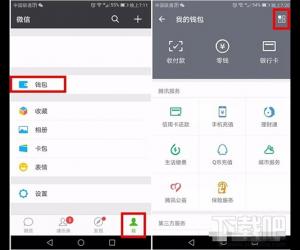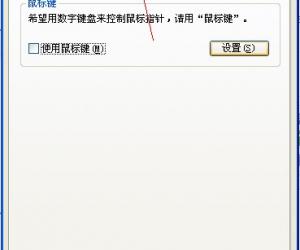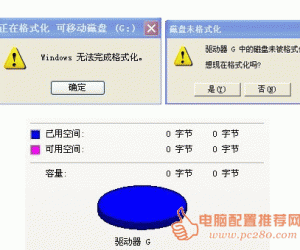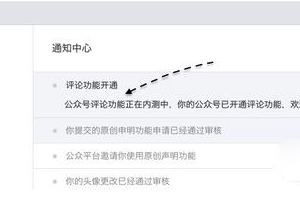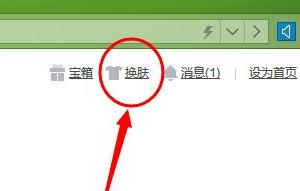Word中文输入失灵怎么办 Word中文输入失灵解决办法
发布时间:2017-06-15 15:29:07作者:知识屋
Word中文输入失灵怎么办,Word中文输入失灵解决办法 Word中文输入失灵怎么办?用Word的亲们说不定那时可能会遇到一种输入的怪毛病:在桌面上切换中文输入法没问题,但到了Word中就无法在中英文间切换输入法了。如果你也不巧遇到这种现象,下面的方法可帮你解决。
发生这种情况的原因是更换输入法导致Word出现问题,Word将输入法置于活动状态,只需将活动状态关闭,即可解决这一问题。具体操作方法如下:
以Word 2016为例,打开Word编辑界面,点击“文件”菜单,然后选择“选项”命令。
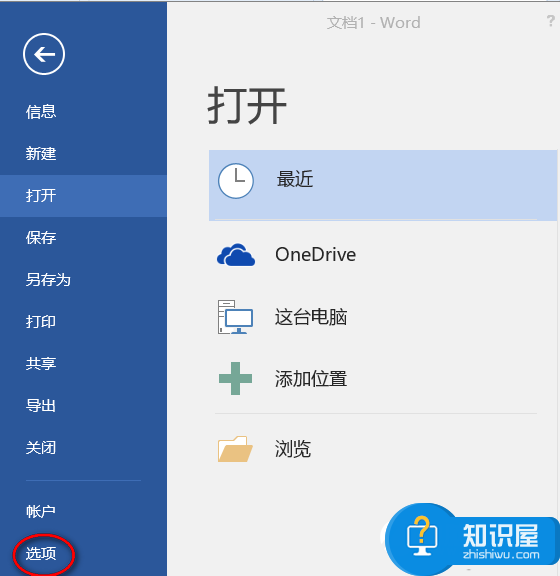
在Word选项窗口中,点击左侧“高级”选项,在右侧窗格中可见“输入法控制处于活动状态”选项处于被选中状态,这时只需将选择框中的对勾取消掉,就可以解决输入法无法切换的问题了。
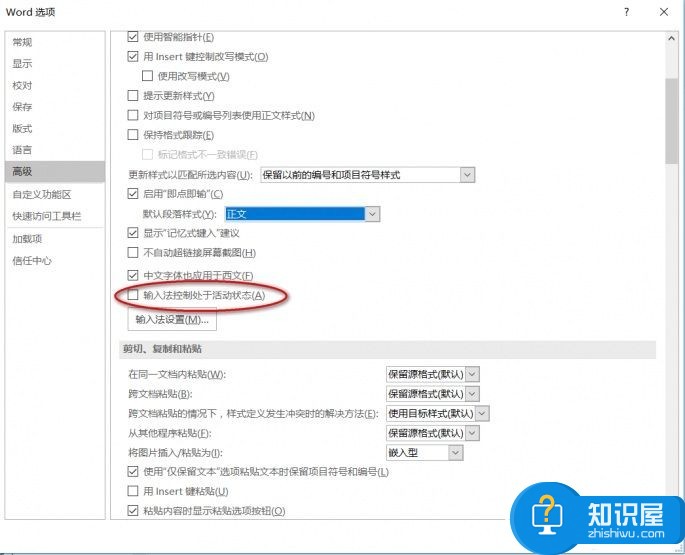
重新启动Word后再行输入,一切恢复正常。
(免责声明:文章内容如涉及作品内容、版权和其它问题,请及时与我们联系,我们将在第一时间删除内容,文章内容仅供参考)
知识阅读
软件推荐
更多 >-
1
 一寸照片的尺寸是多少像素?一寸照片规格排版教程
一寸照片的尺寸是多少像素?一寸照片规格排版教程2016-05-30
-
2
新浪秒拍视频怎么下载?秒拍视频下载的方法教程
-
3
监控怎么安装?网络监控摄像头安装图文教程
-
4
电脑待机时间怎么设置 电脑没多久就进入待机状态
-
5
农行网银K宝密码忘了怎么办?农行网银K宝密码忘了的解决方法
-
6
手机淘宝怎么修改评价 手机淘宝修改评价方法
-
7
支付宝钱包、微信和手机QQ红包怎么用?为手机充话费、淘宝购物、买电影票
-
8
不认识的字怎么查,教你怎样查不认识的字
-
9
如何用QQ音乐下载歌到内存卡里面
-
10
2015年度哪款浏览器好用? 2015年上半年浏览器评测排行榜!